win10上虛擬專用網pp、tp,l2、tp兩個協議的具體設置方法,具體方法如下:
1、打開網絡共享中心;

2、選擇“設置新的連接或網絡”;
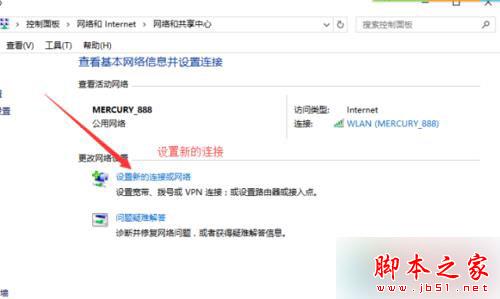
3、選擇“連接到工作區”;
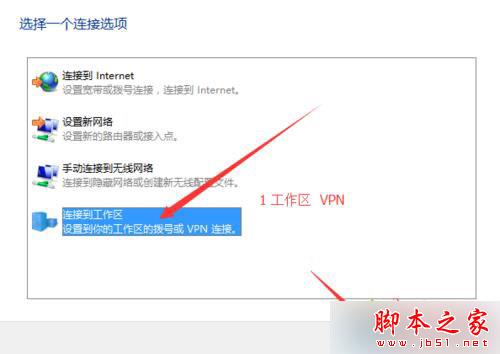
4、選擇“使用我的Internet 連接(VPN)”;
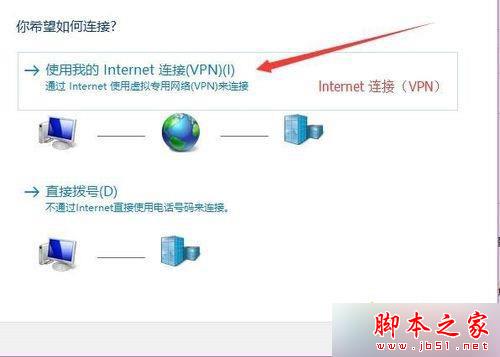
5、按照圖片步驟進行操作;
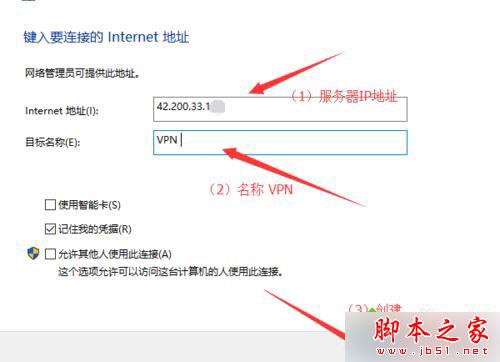
6、網絡共享中心;
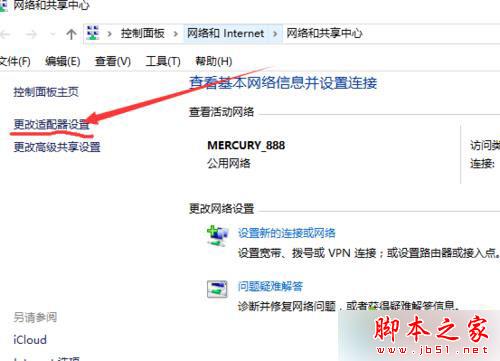
7、右鍵選擇VPN,點擊屬性;
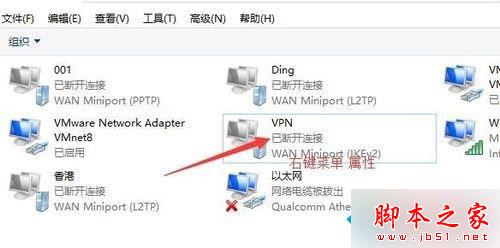
8、這裡注意pp、tp於l2、tp的不同設置在這如果您公司(供應商)使用的是pp、tp那麼圖中步驟2就選擇(點對點隧道協議pp、tp)如果您公司(供應商)使用的是l2、tp就選擇圖中的選項,圖中3,4步驟一般情況是和圖中一樣的設置如果不行請選擇(EAP);
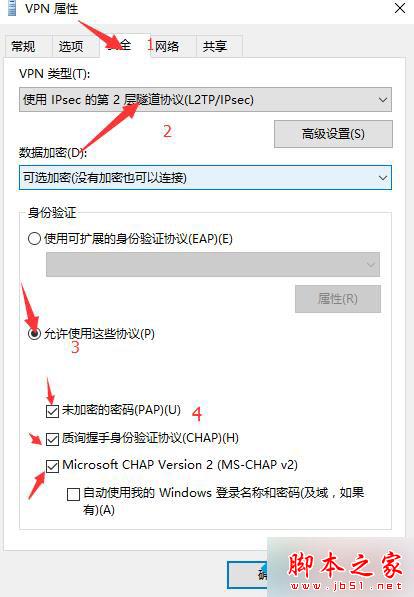
9、此步驟是l2、tp設置(pp、tp不用);
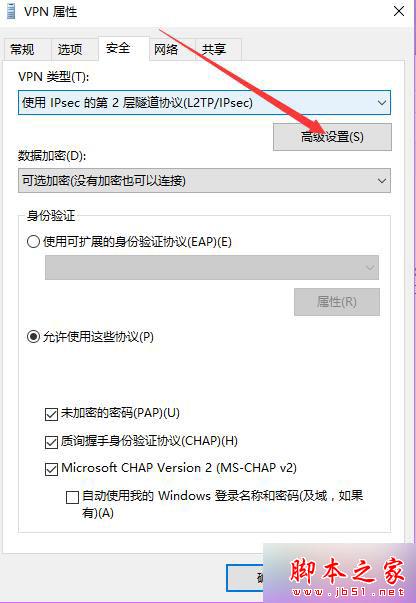
10、填寫共享密匙;
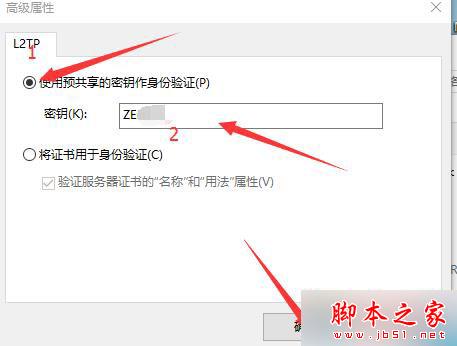
11、回到步驟7,直接雙擊不用點擊屬性,然後根據提示填寫賬號,密碼即可!
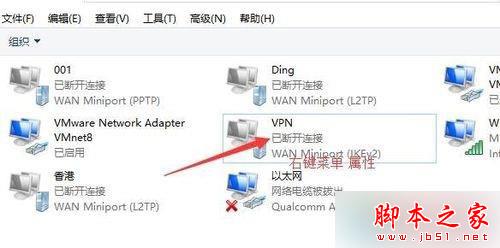
以上就是對win10系統自帶虛擬專用網連接不上的解決方法全部內容的介紹,大家在碰到類似情況時,只要按照上述方法操作即可!